Grundläggande information om huvudgruppen
I det här avsnittet finns grundläggande information som du behöver för att använda kontrollerna och panelundermenyerna i huvudgruppen.
Aktivera kontroller i huvudgruppen
Klicka eller dubbelklicka på kontrollen.
Öppna panelundermenyer
Ovanför kontroller som har panelundermenyer finns en pilknapp.
Klicka på fliken ovanför kontrollen.
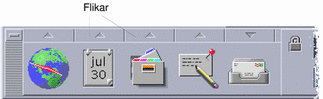
Stänga en panelundermeny
Panelundermenyn stängs automatiskt när du markerar ett verktyg om du inte har flyttat på panelundermenyn.
-
Klicka på fliken för den öppna panelundermenyn.
-
Eller välj Stäng på fönstermenyknappen på panelundermenyn (i det övre vänstra hörnet).
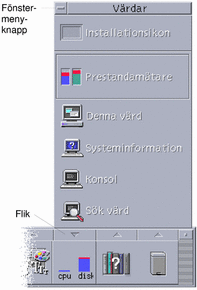
Snabbmenyer i huvudgruppen
Varje kontroll i huvudgruppen har en snabbmeny. Menyn är olika för varje kontroll.
Visa snabbmenyer i huvudgruppen
Klicka med musknapp 3 på kontrollen.
Då visas snabbmenyn för kontrollen.
Innehållet på snabbmenyerna
Innehållet på en snabbmeny beror på kontrollens funktion och läge.
Kontroller på panelundermenyer
Om du kan starta ett program med kontrollen, är den första posten på menyn ett kommando som startar programmet. Att välja det kommandot ger samma effekt som att klicka på kontrollen.
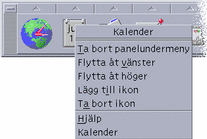
På snabbmenyn kan dessutom följande kommandon finnas:
-
Ta bort panelundermeny - tar bort panelundermenyn och innehållet på den
-
Flytta åt vänster - byter plats på den markerade ikonen (och dess panelundermeny) och ikonen (och dess panelundermeny) till vänster
-
Flytta åt höger - byter plats på den markerade ikonen (och dess panelundermeny) och ikonen (och dess panelundermeny) till höger
-
Lägg till ikon - lägger till en tom ikon och panelundermeny till höger om den markerade kontrollen
-
Ta bort ikon - tar bort den markerade ikonen och dess panelundermeny
-
Hjälp - visar Objekthjälp för kontrollen
Området Byt arbetsyta
Området Byt arbetsyta är den del av arbetsyteomkopplaren som inte innehåller andra kontroller eller arbetsyteknappar.
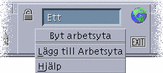
Snabbmenyn för området innehåller följande alternativ:
-
Lägg till arbetsyta - lägger till en arbetsyta och skapar en knapp i arbetsyteomkopplaren
-
Hjälp - visar Objekthjälp för arbetsyteomkopplaren
Arbetsyteknappar
Använd arbetsyteknapparna för att byta arbetsyta. Varje knapp har sin egen meny.
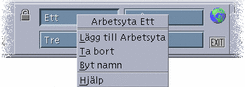
Snabbmenyn till arbetsyteknappen innehåller följande alternativ:
-
Lägg till arbetsyta - lägger till en arbetsyta i listan med arbetsytor
-
Ta bort - tar bort arbetsytan
-
Byt namn - ändrar knappen till ett textfält där du kan redigera namnet
Panelundermenyer
På snabbmenyerna för panelundermenyerna finns ett kommando som gör kontrollen till aktuell kontroll i huvudpanelen.
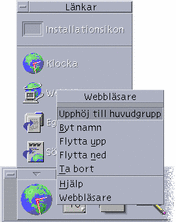
Snabbmenyn för kontrollerna på panelundermenyn innehåller följande alternativ:
-
Upphöj till huvudgrupp - duplicerar kontrollen till huvudpanelen och ersätter den aktuella kontrollen i huvudpanelen
-
Flytta upp - byter plats på den markerade ikonen och ikonen ovanför
-
Flytta ned - byter plats på den markerade ikonen och ikonen nedanför
-
Hjälp - visar Objekthjälp för kontrollen
Områden där du kan släppa objekt i huvudgruppen
I huvudgruppen kan du släppa objekt på följande kontroller:
-
En del kontroller fungerar som släppzoner för programmen de kör. Kontrollen Filhanteraren visar exempelvis mappsökvägar som släpps på den, Textredigeraren öppnar filer som släpps på den och Webbläsaren öppnar Internet-adresser som släpps på den.
-
Kontrollen Lägg till ikon på varje panelundermeny fungerar som släppzon (se beskrivningen i "Lägga till program och andra ikoner på panelundermenyer").
-
Aktivitetsindikatorn (jordgloben) i huvudpanelen är en släppzon för alla registrerade datatyper. Den utför standardåtgärden på alla objekt som du släpper på den. Om du exempelvis släpper en Internet-adress visas adressen i en webbläsare, och om du släpper en mapp visas mappens innehåll i filhanteraren.
Hjälp för huvudgruppen
Du kan få hjälpinformation om:
-
Enskilda kontroller
-
Hur du använder och konfigurerar huvudgruppen
Visa hjälp för en kontroll i huvudgruppen
Välj Hjälp på kontrollens snabbmeny.
Eller:
-
Visa panelundermenyn Hjälp.
-
Klicka på kontrollen Objektrelaterad hjälp.
Pekaren ändrar form.
-
Klicka på den kontroll du vill visa hjälpinformation om.
Visa hjälp om hur du använder och konfigurerar huvudgruppen
-
Visa panelundermenyn Hjälp.
-
Klicka på hjälpkontrollen för huvudgruppen.
Hjälpvolymen för Hjälpfönster och huvudgruppen visas.
Flytta huvudgruppen eller panelundermenyer
Panelundermenyer flyttas på samma sätt som andra fönster, det vill säga genom att du drar i namnlisten.
Du flyttar huvudpanelen med hjälp av dess flytthandtag.
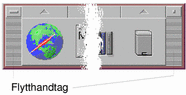
Minimera huvudgruppen
När du minimerar huvudgruppen förminskas den till en ikon.
Klicka på minimeringsknappen i huvudgruppen.
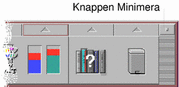
Huvudgruppens fönsterikon är märkt med arbetsytenamnet.
- © 2010, Oracle Corporation and/or its affiliates
